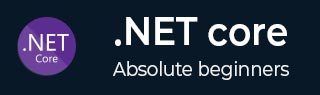
- .NET Core 教程
- .NET Core - 主页
- .NET Core - 概述
- .NET Core - 先决条件
- .NET Core - 环境设置
- .NET Core - 入门
- .NET Core - 数值
- .NET Core - 垃圾收集
- .NET Core - 代码执行
- .NET Core - 模块化
- .NET Core - 项目文件
- .NET Core - 包参考
- 使用.NET Core创建UWP应用程序
- .NET 核心 - MSBuild
- .NET Core - 元包
- Windows 运行时和扩展 SDK
- 创建.NET标准库
- .NET Core - 可移植类库
- 添加对库的引用
- 共享 .NET Core 库
- 创建 Xamarin.Forms 项目
- .NET Core - PCL 故障排除
- .NET Core - 创建测试项目
- 在 Visual Studio 中运行测试
- .NET Core - 测试库
- 托管可扩展性框架
- .NET 核心 - SDK
- .NET Core - MSBuild 和 project.json
- 恢复和构建以及 MSBuild
- .NET Core - 迁移
- .NET Core 有用资源
- .NET Core - 快速指南
- .NET Core - 有用的资源
- .NET Core - 讨论
托管可扩展性框架
在本章中,我们将讨论托管可扩展性框架(MEF)。MEF 可用于第三方插件可扩展性,或者它可以为常规应用程序带来松散耦合的类似插件架构的优势。
MEF 是一个用于创建轻量级、可扩展应用程序的库。
它允许应用程序开发人员无需配置即可发现和使用扩展。
MEF 是 .NET Framework 4 的一个组成部分,在任何使用 .NET Framework 的地方都可用,它提高了大型应用程序的灵活性、可维护性和可测试性。
您可以在客户端应用程序(无论它们使用 Windows 窗体、WPF 或任何其他技术)中使用 MEF,也可以在使用 ASP.NET 的服务器应用程序中使用 MEF。
MEF 也已作为Microsoft.Composition移植到 .NET Core,但部分移植。
仅移植了System.Composition , System.ComponentModel.Composition尚不可用。这意味着,我们没有可以从目录中的程序集加载类型的目录。
在本章中,我们将仅学习如何在.NET Core应用程序中使用MEF。
让我们了解一个简单的示例,我们将在 .NET Core 控制台应用程序中使用 MEF。现在让我们创建一个新的 .NET Core 控制台项目。
在左侧窗格中,选择模板 → Visual C# → .NET Core,然后在中间窗格中选择控制台应用程序 (.NET Core)。
在“名称”字段中输入项目名称,然后单击“确定”。

项目创建后,我们需要添加Microsoft.Composition的引用,以便我们可以使用MEF。为此,让我们在解决方案资源管理器中右键单击该项目并管理 NuGet 包...
搜索Microsoft.Composition并单击安装。

单击“确定”按钮。

单击我接受按钮。

安装完成后,您会在参考资料中发现错误。

让我们打开project.json文件。
{
"version": "1.0.0-*",
"buildOptions": {
"emitEntryPoint": true
},
"dependencies": {
"Microsoft.Composition": "1.0.30",
"Microsoft.NETCore.App": {
"type": "platform",
"version": "1.0.1"
}
},
"frameworks": {
"netcoreapp1.0": {
"imports": "dnxcore50"
}
}
}
可以看到添加了Microsoft.Composition依赖项,但问题是这个包与dnxcore50不兼容。所以我们需要导入portablenet45+win8+wp8+wpa81。现在让我们用以下代码替换您的project.json文件。
{
"version": "1.0.0-*",
"buildOptions": {
"emitEntryPoint": true
},
"dependencies": {
"Microsoft.Composition": "1.0.30",
"Microsoft.NETCore.App": {
"type": "platform",
"version": "1.0.1"
}
},
"frameworks": {
"netcoreapp1.0": {
"imports": "portable-net45+win8+wp8+wpa81"
}
}
}
保存此文件,您将看到错误已得到纠正。

如果展开引用,您将看到Microsoft.Composition的引用。

首先我们需要创建一个要导出的接口并实现该接口并使用导出属性装饰该类。现在让我们添加一个新类。
在“名称”字段中输入班级名称,然后单击“添加”。

让我们在PrintData.cs文件中添加以下代码。
using System;
using System.Collections.Generic;
using System.Composition;
using System.Linq;
using System.Threading.Tasks;
namespace MEFDemo {
public interface IPrintData {
void Send(string message);
}
[Export(typeof(IPrintData))]
public class PrintData : IPrintData {
public void Send(string message) {
Console.WriteLine(message);
}
}
}
如上所述,目录在 Microsoft.Composition 命名空间中不可用。因此,它将从具有导出属性的程序集加载所有类型,并附加到导入属性,如 Program.cs 文件中的 Compose 方法所示。
using System;
using System.Collections.Generic;
using System.Composition;
using System.Composition.Hosting;
using System.Linq;
using System.Reflection;
using System.Threading.Tasks;
namespace MEFDemo {
public class Program {
public static void Main(string[] args) {
Program p = new Program();
p.Run();
}
public void Run() {
Compose();
PrintData.Send("Hello,this is MEF demo");
}
[Import]
public IPrintData PrintData { get; set; }
private void Compose() {
var assemblies = new[] { typeof(Program).GetTypeInfo().Assembly };
var configuration = new ContainerConfiguration()
.WithAssembly(typeof(Program).GetTypeInfo().Assembly);
using (var container = configuration.CreateContainer()) {
PrintData = container.GetExport<IPrintData>();
}
}
}
}
现在让我们运行您的应用程序,您将看到它正在通过实例化PrintData类来运行。

要了解有关 MEF 的更多信息,请访问以下网址https://msdn.microsoft.com/en-us/library/dd460648%28v=vs.110%29.aspx了解更多详细信息。